这期内容当中小编将会给大家带来有关如何用docker运行Linux桌面,文章内容丰富且以专业的角度为大家分析和叙述,阅读完这篇文章希望大家可以有所收获。
容器的大流行让很多东西虚拟化、容器化变成了现实。很多人还希望更多,想在容器中跑整个OS,将容器当虚拟机用。一般来说这个想法不是推荐的做法,但并非是无法实现。
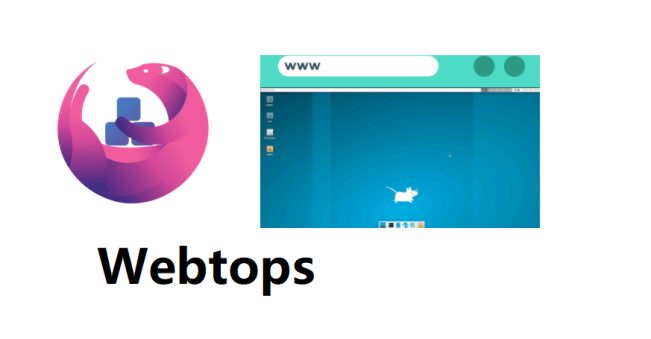
Webtops项目和一般的短小精悍,单一功能Docker哲学背道而驰,但是要实现功能就必须如此。该项目需要在容器中运行以下的服务:
(1) Guacamole Server:Apache基金会下的无客户端一个远程桌面网关。这是实现Web(浏览器)访问远程桌面的关键。
(2) xrdp Server:提供使用RDP(Microsoft远程桌面协议)的远程计算机的图形登录。xrdp接受来自各种平台RDP客户端的连接,包括reeRDP,rdesktop,NeutrinoRDP和Microsoft远程桌面客户端。
(3) Pulseaudio:一个跨平台的、可通过网络工作的声音服务。
(4) Custom nodejs frontend:
(5) Webtops项目可以做到:
像素渲染的完美分辨率
基本的窗口管理器
音频支持
使用RDP协议
剪贴板支持
屏幕键盘支持
远程文件上传/下载管理
Webtops设计时候考虑了容器化,以构建基本镜像的设计理念进行了开发,所以支持应用扩展,可以轻松地将任何Linux GUI应用程序嵌入进来。在桌面环境中,用户可以通过需求安装特定的软件包并根据需要自定义。
由于基于容器化部署,安装非常简单,直接一个docker命令就可以完成部署:
docker run -d \ --name=webtop \ -e PUID=1000 \ -e PGID=1000 \ -e TZ=Europe/London \ -p 3000:3000 \ -v /path/to/data:/config \ --shm-size="1gb" \ --restart unless-stopped \ ghcr.io/linuxserver/webtop
然后通过浏览器访问:localhost:3000,就可以访问,这是Alpine XFCE桌面环境:
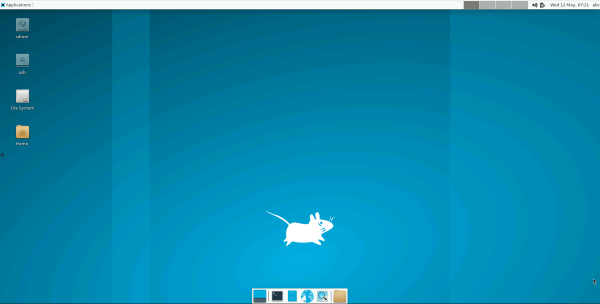
屏幕的左侧是一个箭头,该箭头可以用来扩展某些内置的远程交互功能的菜单,也可以使用ctrl + alt + shift组合键打开和关闭此菜单:
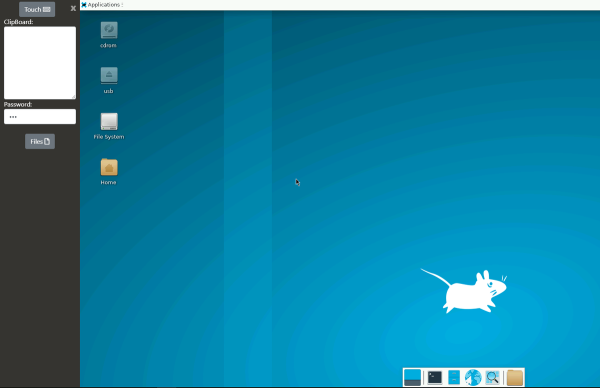
在弹出菜单中,可以启动文件浏览器,弹出式软键盘(手机或者触摸板用)以及将剪贴板。
文件浏览器中,直接实现用户当前系统和远程系统的文件上传下载和其他一些操作。
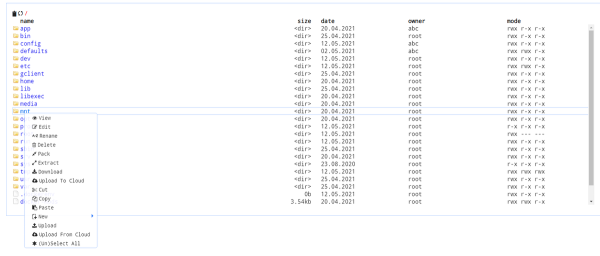
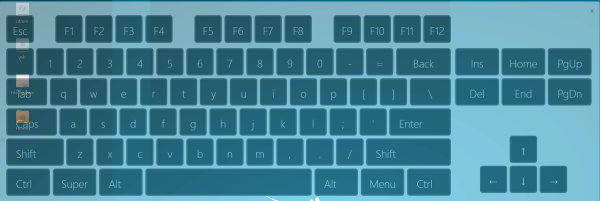
用户当前剪贴板中的内容,先复制到该剪贴板框中,后续才能在远程机器中使用。
目前除了Alpine外也支持Ubuntu,支持的桌面系统包括:
XFCE
KDE
MATE
i3
Openbox
IceWM
访问认证
默认情况下,镜像启用abc用户,无需认证就可以访问。abc用户默认密码也是 abc。如果要更改此密码并在访问界面时启用身份验证,需要通过在服务器上执行:
docker exec -it webtop passwd abc
然后通过localhost:3000/?login=true访问
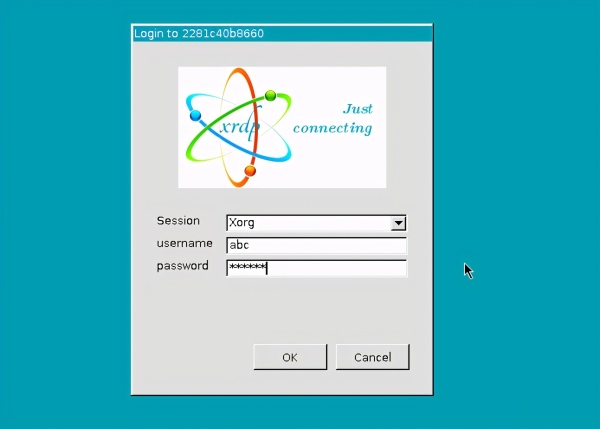
默认会打开xrdp登录管理器,可以在其中输入用户名和密码。
如前已经说过容器化的Linux桌面环境实际上与经典Docker哲学相悖,因此强烈建议不要使用通过Docker来处理镜像来更新。可以使用操作系统的包管理更新系统
对于Alpine用apk:
sudo apk upgrade
Ubuntu则使用apt:
sudo apt-get update && sudo apt-get dist-upgrade –y
为了让基础镜像中嵌入所需的的APP,比如要添加Firefox容器时候示例Dockerfile:
FROM lsiobase/rdesktop-web:alpine RUN \ echo "**** install packages ****" && \ apk add --no-cache \ firefox-esr && \ echo "**** cleanup ****" && \ rm -rf \ /tmp/* # add local files COPY /root / # ports and volumes EXPOSE 3000 VOLUME /config
除了安装应用程序外,还需要在启动文件中/root/defaults/autostart添加firefox的启动点。
就是这样,当容器启动后, Firefox将在基本的Openbox gui中启动:
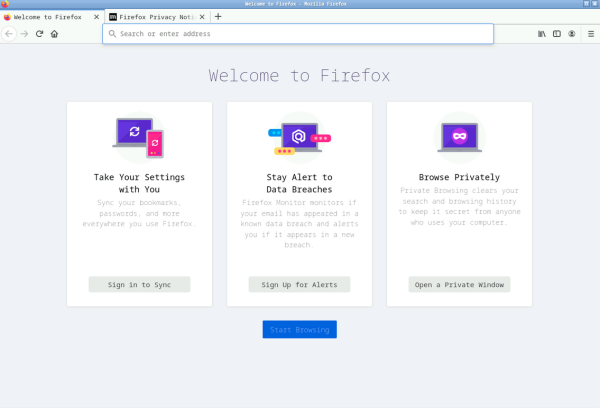
还有一个LibreOffice应用的Dockerfile文件如下:
FROM lsiobase/rdesktop-web:alpine # set version label ARG BUILD_DATE ARG VERSION ARG LIBREOFFICE_VERSION LABEL build_version="Linuxserver.io version:- ${VERSION} Build-date:- ${BUILD_DATE}" LABEL maintainer="thelamer" RUN \ echo "**** install packages ****" && \ apk add --no-cache --virtual=build-dependencies \ curl && \ if [ -z ${LIBREOFFICE_VERSION+x} ]; then \ LIBREOFFICE_VERSION=$(curl -sL " dl-cdn.alpinelinux.org/alpine/v3.13/community/x86_64/APKINDEX.tar.gz" | tar -xz -C /tmp \ && awk '/^P:libreoffice$/,/V:/' /tmp/APKINDEX | sed -n 2p | sed 's/^V://'); \ fi && \ apk add --no-cache \ libreoffice==${LIBREOFFICE_VERSION} \ tint2 && \ echo "**** openbox tweaks ****" && \ sed -i \ 's/NLMC/NLIMC/g' \ /etc/xdg/openbox/rc.xml && \ echo "**** cleanup ****" && \ apk del --purge \ build-dependencies && \ rm -rf \ /tmp/* # add local files COPY /root / # ports and volumes EXPOSE 3000 VOLUME /config默认只有当用户登录Web界面时才会启动桌面应用程序,如果需要在容器启动时运行应用程序,则需要设置环境变量:
-e GUIAUTOSTART=true
如果用户将默认容器中的密码更改为abc,还需要设置密码选项以确保应用程序自动启动:
-e PASSWORD=yourpassword
上述就是小编为大家分享的如何用docker运行Linux桌面了,如果刚好有类似的疑惑,不妨参照上述分析进行理解。如果想知道更多相关知识,欢迎关注亿速云行业资讯频道。
免责声明:本站发布的内容(图片、视频和文字)以原创、转载和分享为主,文章观点不代表本网站立场,如果涉及侵权请联系站长邮箱:is@yisu.com进行举报,并提供相关证据,一经查实,将立刻删除涉嫌侵权内容。